TikTok'ta reklam yayınlama
TikTok hesapları
İş Merkezi ile hesapları yönetme
TikTok E-Ticaret İş Ortağı Platformları
Geliştiriciler
Kampanya oluşturma
Reklam grubu oluşturma
Reklam oluşturma
Reklamları yönetme
Diğer TikTok araçlarında reklam oluşturma
Düşünce hedefleri
Uygulama tanıtma
Potansiyel Müşteri Bulma
Yayın içi video
Yayın içi etkileşimli
Yayın dışı reklam alanı
Etkileşimli geliştirmeler
Sektör reklamı çözümleri
Reklam açık artırma optimizasyonu
Kreatif optimizasyonu
Kreatif iş ortaklıkları
Smart+ Kampanyaları
Uygulama Ölçümü
Çevrimdışı dönüşümler
Web ölçümü
İstatistikler ve raporlama
Shop Reklamları Ölçümü
Fatura seçenekleri
Fatura yönetimi
Promosyonlar, Reklam Kredileri ve Kuponlar
Fatura ve ödemeyle ilgili sorunları giderme
Reklam Politikaları
Gizlilik uygulamaları ve politikaları
Yayın dışı reklam alanı
Automatic Search Placement
Search Ads Campaign
-
- Arama Reklamları Kampanyası Hakkında
- Arama Reklamları Kampanyasının Kullanılabilirliği
- Arama Reklamları Kampanyası Hedefleri
- TikTok Reklam Yöneticisi'nde Arama Reklamları Kampanyası oluşturma
- Arama Reklamları Optimizasyonu
Search Ads Keywords
-
- TikTok Reklam Yöneticisi'ndeki Arama Reklamları anahtar kelimeleri hakkında
- TikTok Reklam Yöneticisi'ndeki anahtar kelime eşleşme türleri hakkında
- TikTok Reklam Yöneticisi'ndeki anahtar kelime kalitesi hakkında
- Anahtar Kelime Moderasyonu ve İtiraz Süreci
- Arama Reklamları Negatif Anahtar Kelimeleri
- TikTok Reklam Yöneticisi'nde negatif anahtar kelimeler ayarlama
-
Search Ads Planning Tools
Search Ads Creative
Arama Reklamları Raporlaması
-
Mesajlaşma Reklamları
-
- TikTok mesajlaşma reklamları hakkında
- TikTok doğrudan mesajlaşma reklamlarını ayarlama
- TikTok mesajlaşma reklamları için TikTok Doğrudan Mesaj izninizi güncelleme
- TikTok anlık mesajlaşma reklamlarını ayarlama
- TikTok mesajlaşma reklamları: Politikalar
- Mesajlaşma İş Ortakları Hakkında
- Pancake'te TikTok entegrasyonunu ayarlama
- TikTok Etkinlik Yöneticisi'nde mesaj etkinlikleri oluşturma
- TikTok Doğrudan Mesajlaşma Reklamları için karşılama mesajı şablonu hakkında
- TikTok Doğrudan Mesajlaşma Reklamları için karşılama mesajı şablonu ayarlama
-
Küresel Uygulama Paketi
-
- Küresel Uygulama Paketi Reklam Alanı Hakkında
- Küresel Uygulama Paketi reklam alanı için kullanılabilir konumlar
- Küresel Uygulama Paketi reklam alanında desteklenen Hedefleme ve Hedef Kitle özelliklerinin listesi
- Küresel Uygulama Paketi resim reklam özellikleri
- Küresel Uygulama Paketi video reklam özellikleri
-
TikTok Pangle
-
- TikTok Pangle Hakkında
- Pangle için kullanılabilir reklam biçimleri
- Pangle reklamları için kullanılabilir konumlar
- Pangle reklam varlıkları için özellikler
- Pangle akıllı resim boyutu optimizasyonu hakkında
- Pangle trafik güvenlik sistemi hakkında
- TikTok Pangle Medya Şeffaflık Raporuna ilişkin SSS
- Pangle engelleme listesini kullanma
- Pangle için mevcut etkileşimli özelleştirmeler
- Pangle reklam alanıyla Tutma Optimizasyonu Hakkında
- Pangle reklam alanıyla Tutma Optimizasyonu için kampanya oluşturma
- Pangle Reklam Alanlarında Dynamic Showcase Ads Oluşturma
- Pangle ve İzleyici URL'leri Hakkında
- Pangle reklam alanını kullanarak Uygulama İçi Etkinlik Optimizasyonu ile ilgili en iyi uygulamalar
- Pangle reklam alanı ile özel iOS 14.5+ kampanyaları için en iyi uygulamalar
-
- Reklam biçimleri /
- Yayın dışı reklam alanı /
- Mesajlaşma Reklamları /
Pancake'te TikTok entegrasyonunu ayarlama
Başlamadan önce
Pancake'te hesap oluşturduğunuzdan emin olun.
Facebook Messenger ve/veya WhatsApp telefon numaralarınızı Pancake'e bağladığınızdan emin olun. Daha fazla bilgi için Pancake'in yardım merkezindeki kılavuzları inceleyin.
Pancake'te TikTok entegrasyonunu ayarlama
1. Pancake'e giriş yapın ve anlık mesajlaşma uygulamanızı seçin.
Not: Mesajlaşma reklamı hedefi olarak Messenger için Facebook'u ve WhatsApp için WhatsApp hesabını seçin.
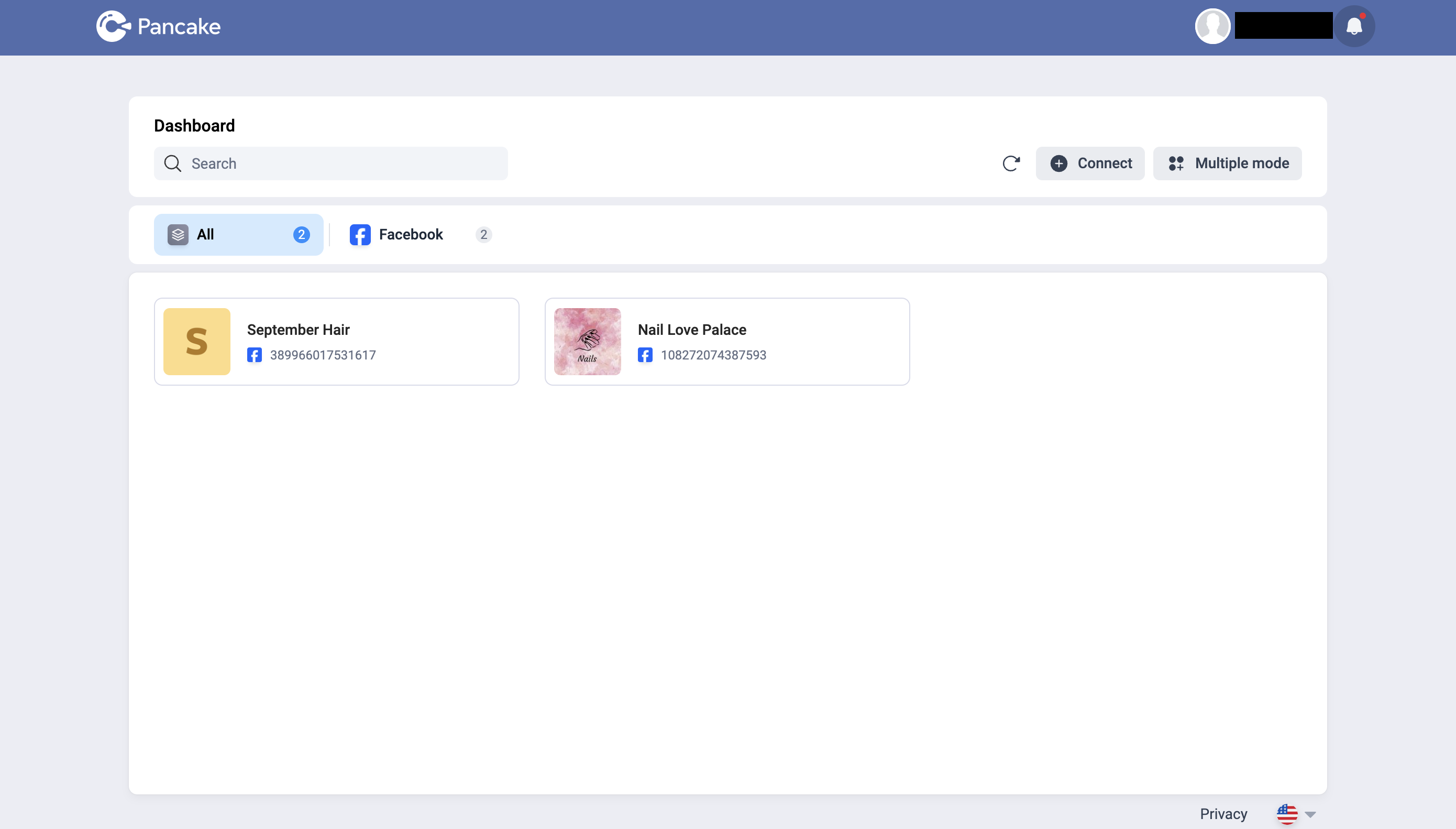
2. Ayarlar'a gidin.
3. Araçlar'ı seçin.
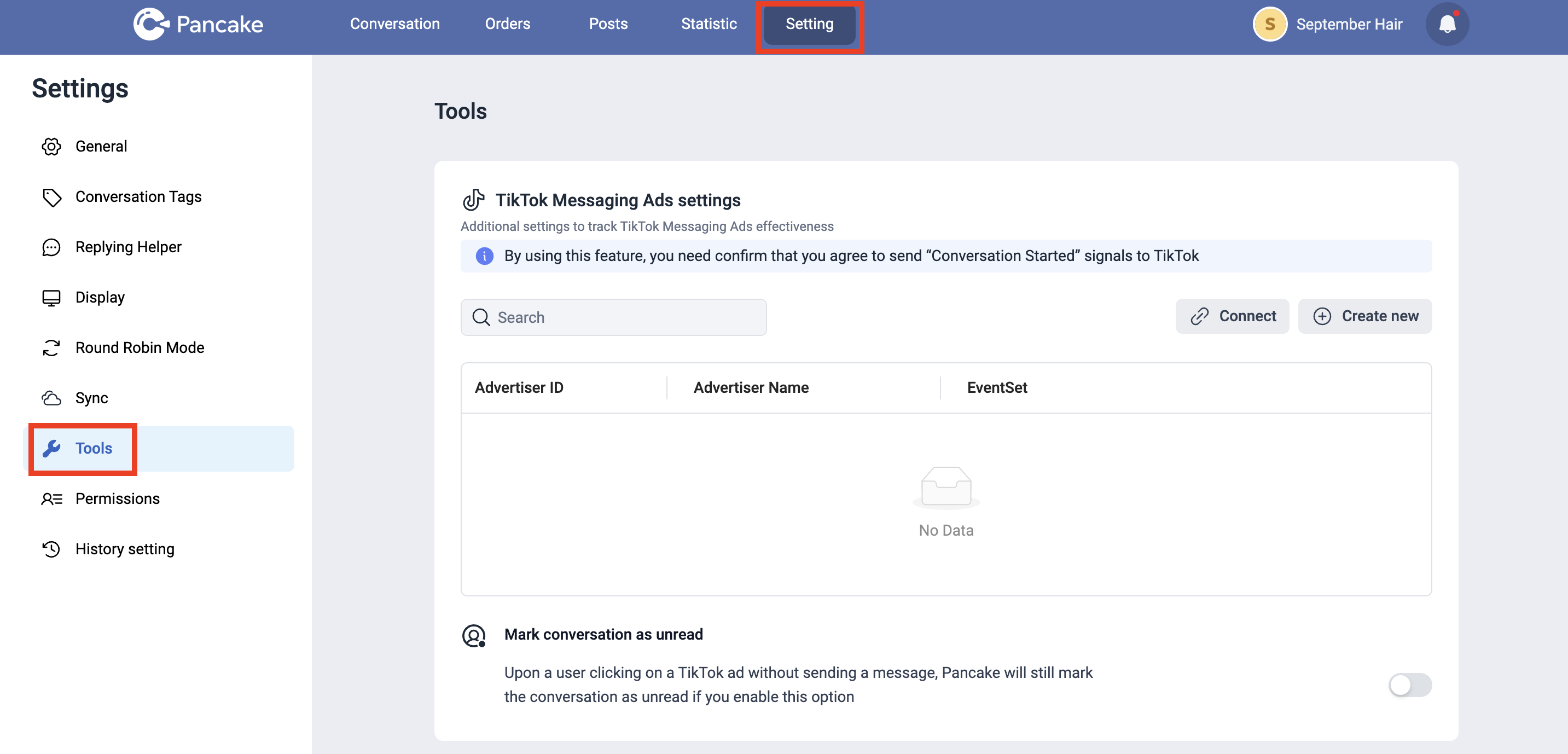
4. TikTok Reklamları ayarları bölümünden Bağla'yı seçin.
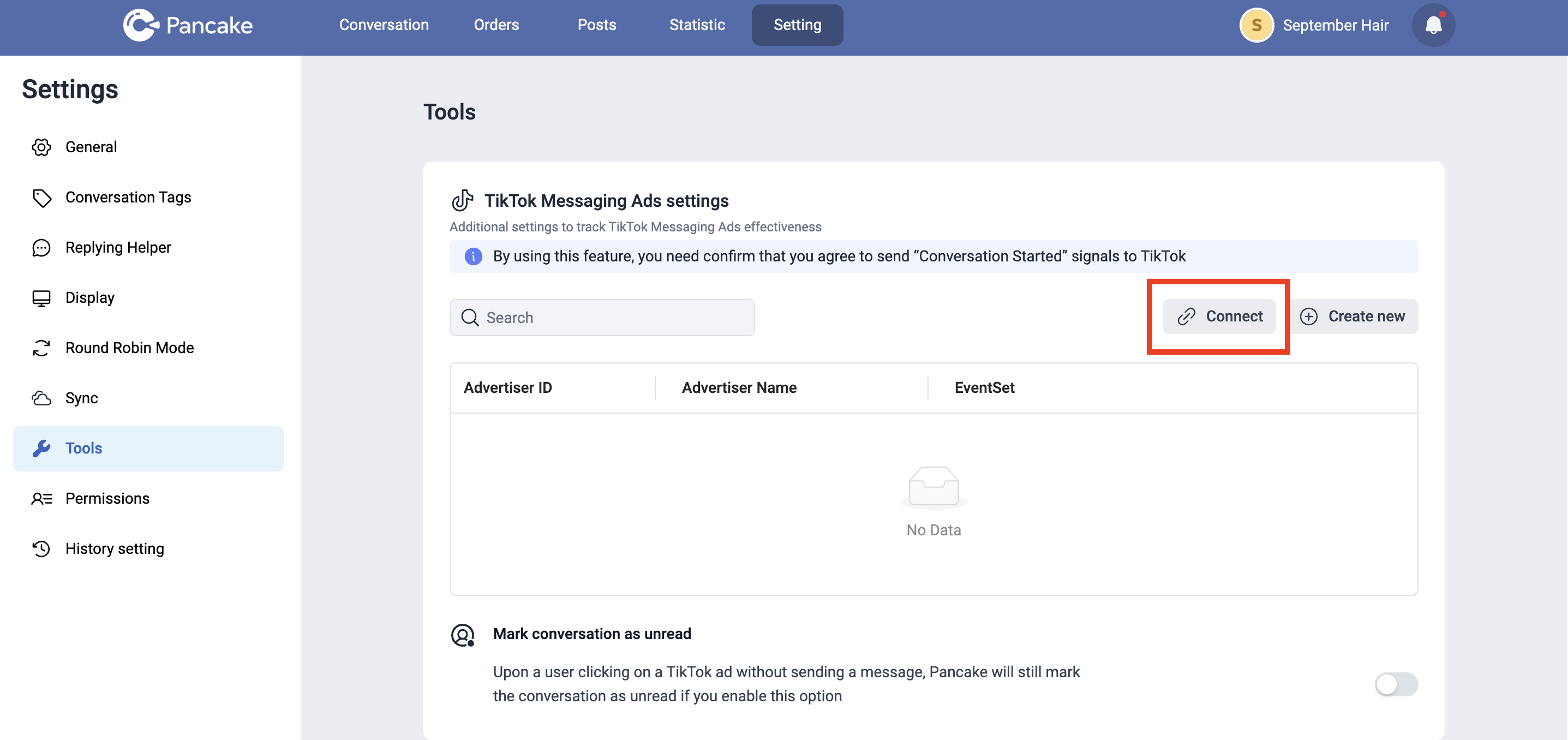
5. Açılır pencerede, TikTok'a Konuşma Başladı sinyalleri göndermeyi kabul ettiğinizi onaylamak için onay kutusunu işaretleyin.
6. Yetkilendir'e tıklayın.
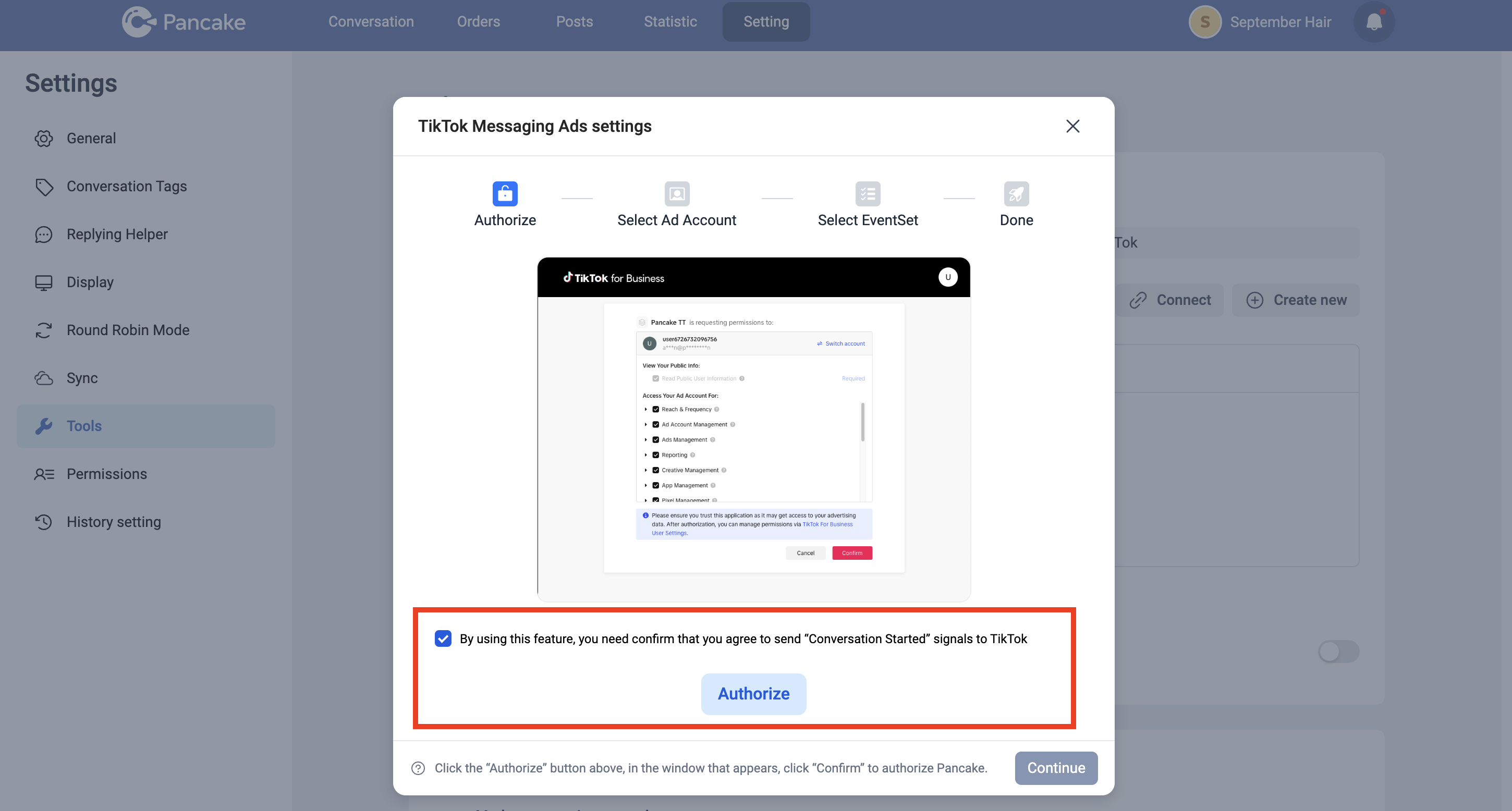
7. Yetkilendir düğmesine tıkladığınızda, yeni bir TikTok for Business penceresi görüntülenir.
8. Onayla'ya tıklayın. Yetkilendirildikten sonra, TikTok for Business penceresi kapanacak ve kuruluma devam etmek için sizi Pancake'in platformuna geri götürecektir.
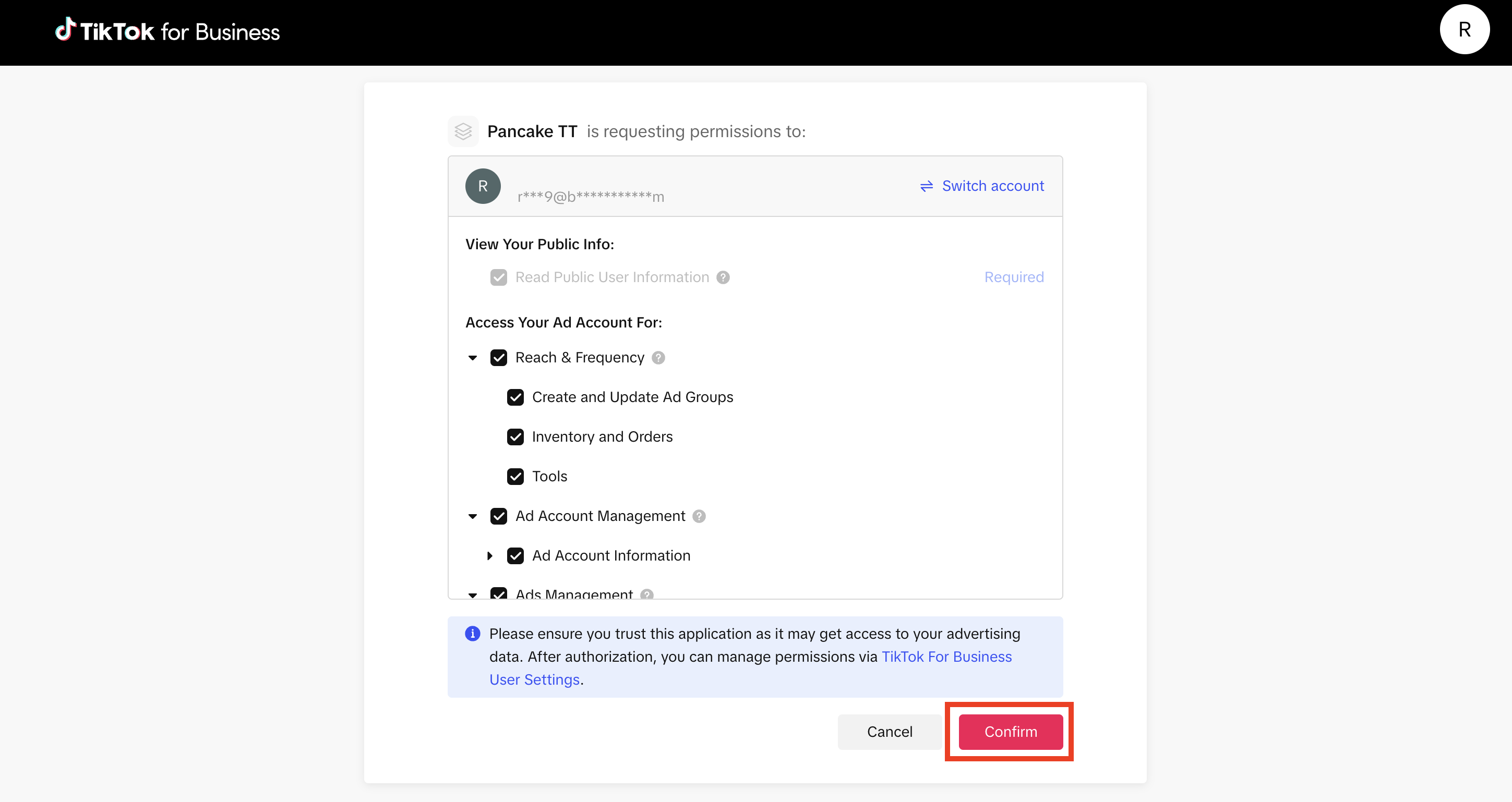
9. Reklam Hesabına dönün ve reklamları yayınlamak için kullanılacak Reklam Hesabının yanındaki kutuyu işaretleyin.
10. Devam et'e tıklayın.
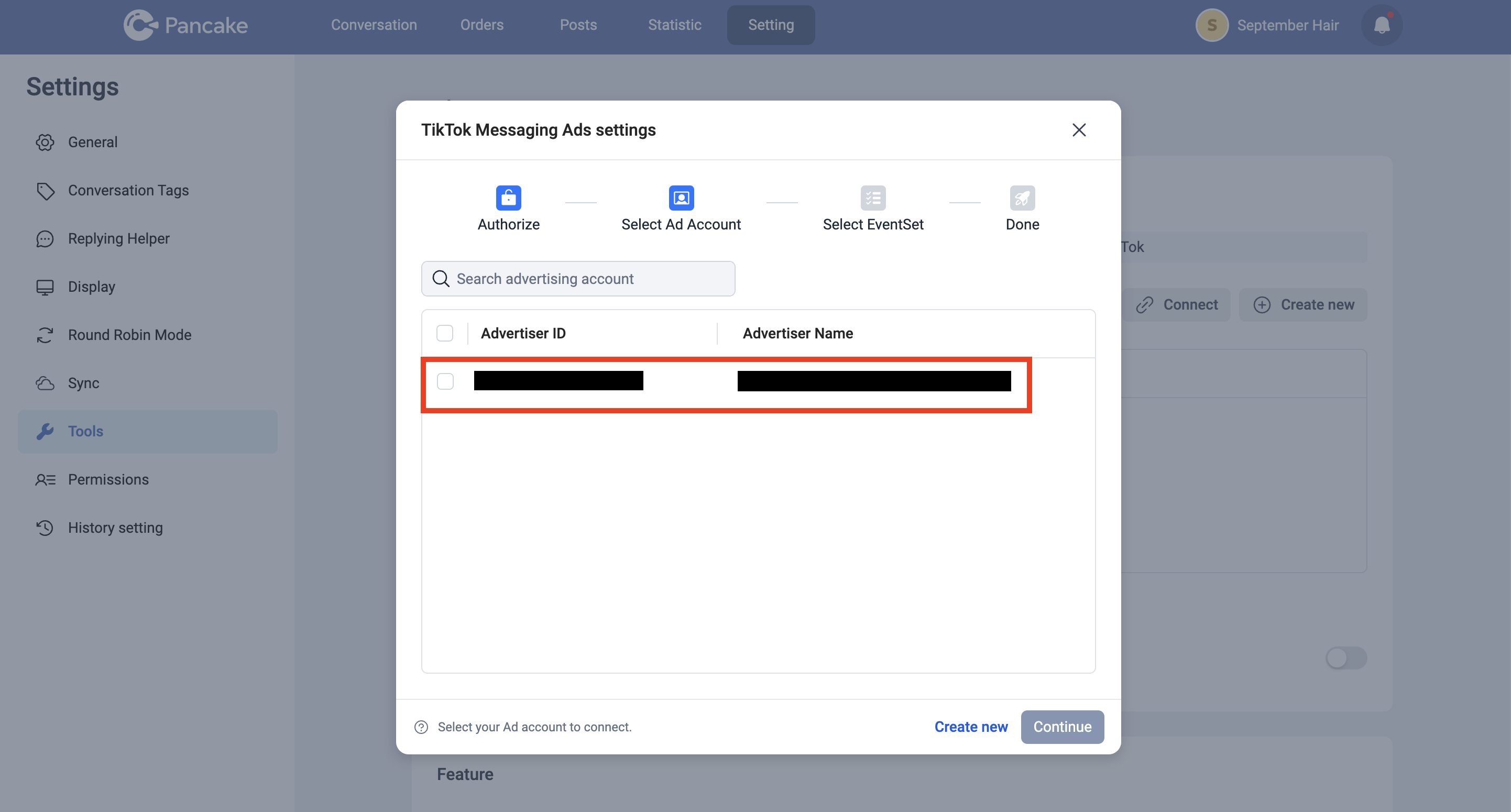
11. Varsayılan olarak Etkinlik seti oluştur seçeneği belirlenir. Devam Et'i seçtiğinizde, Pancake otomatik olarak sizin adınıza yeni bir mesajlaşma etkinliği seti oluşturur.
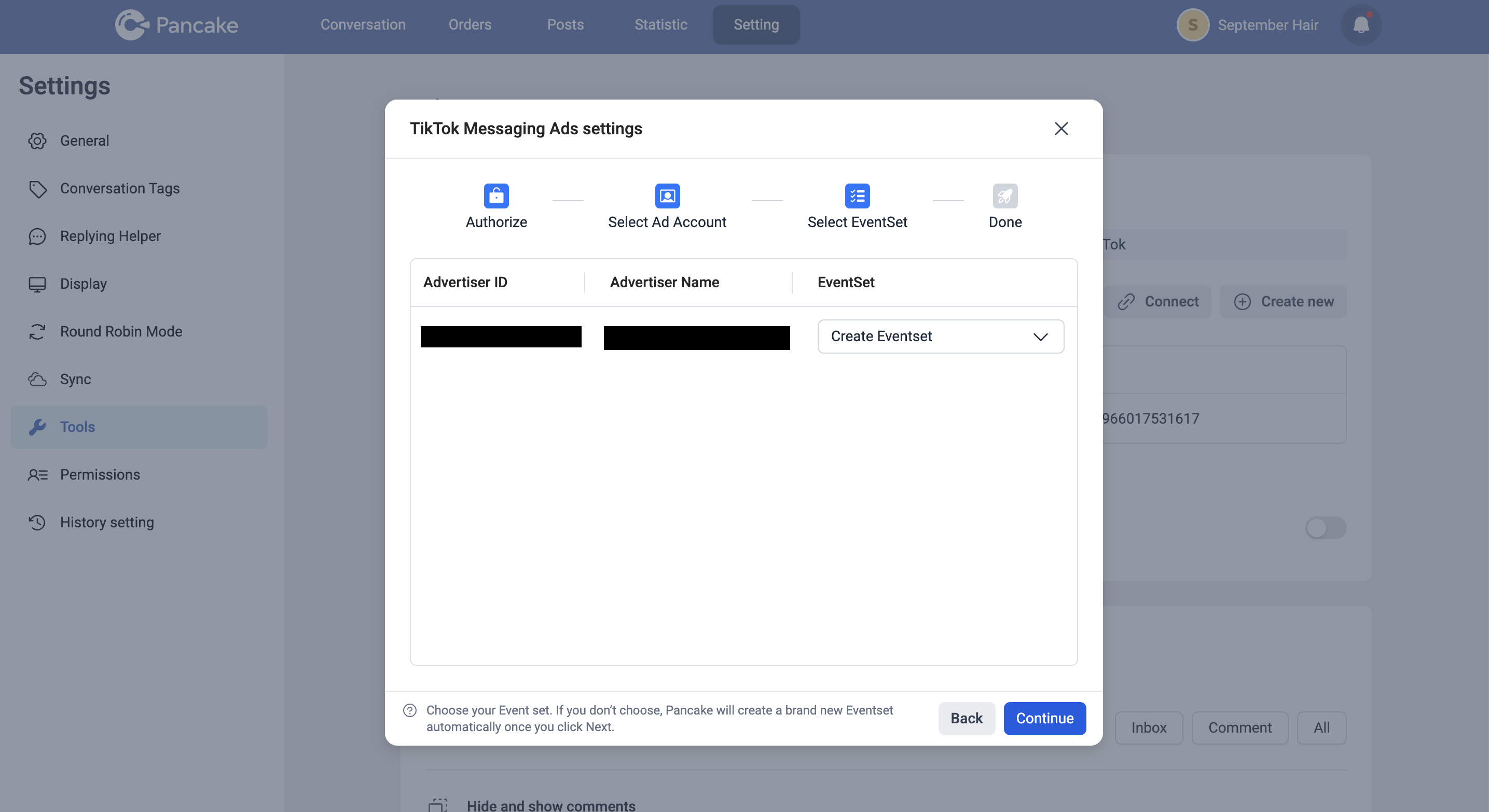
12. Devam Et'e tıkladıktan sonra, "Etkinlik Seti başarıyla oluşturuldu" ifadesinin yer aldığı bildirim gösterilir. Böylece, TikTok entegrasyonunu tamamlamış olursunuz.
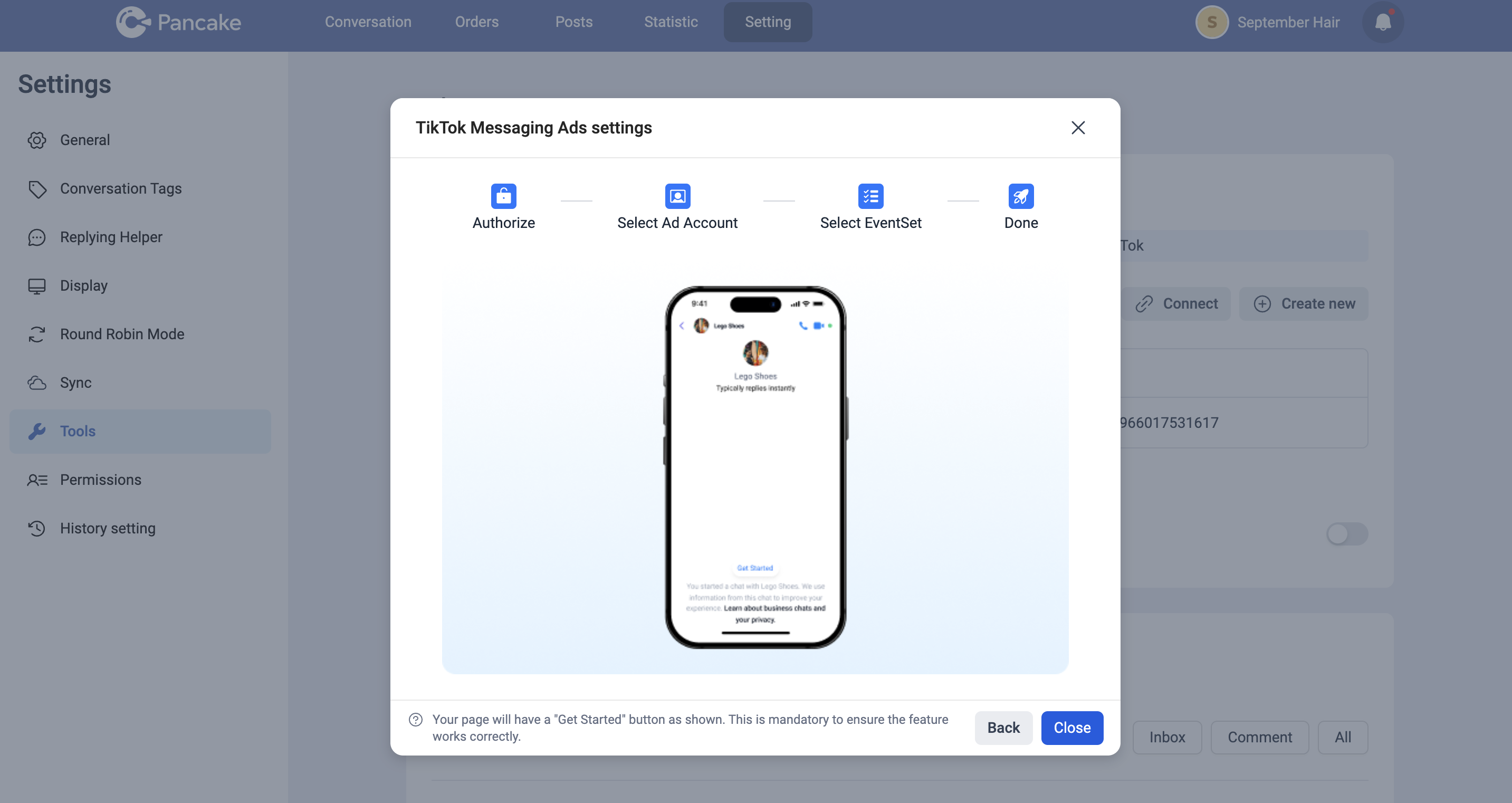
13. Ayarların tamamlandığından emin olmak için TikTok Mesajlaşma Reklamları Ayarına gidin. Reklamcı kimliği, adı ve Pancake tarafından otomatik olarak oluşturulan etkinlik seti de dahil olmak üzere tüm ayrıntıları göreceksiniz.
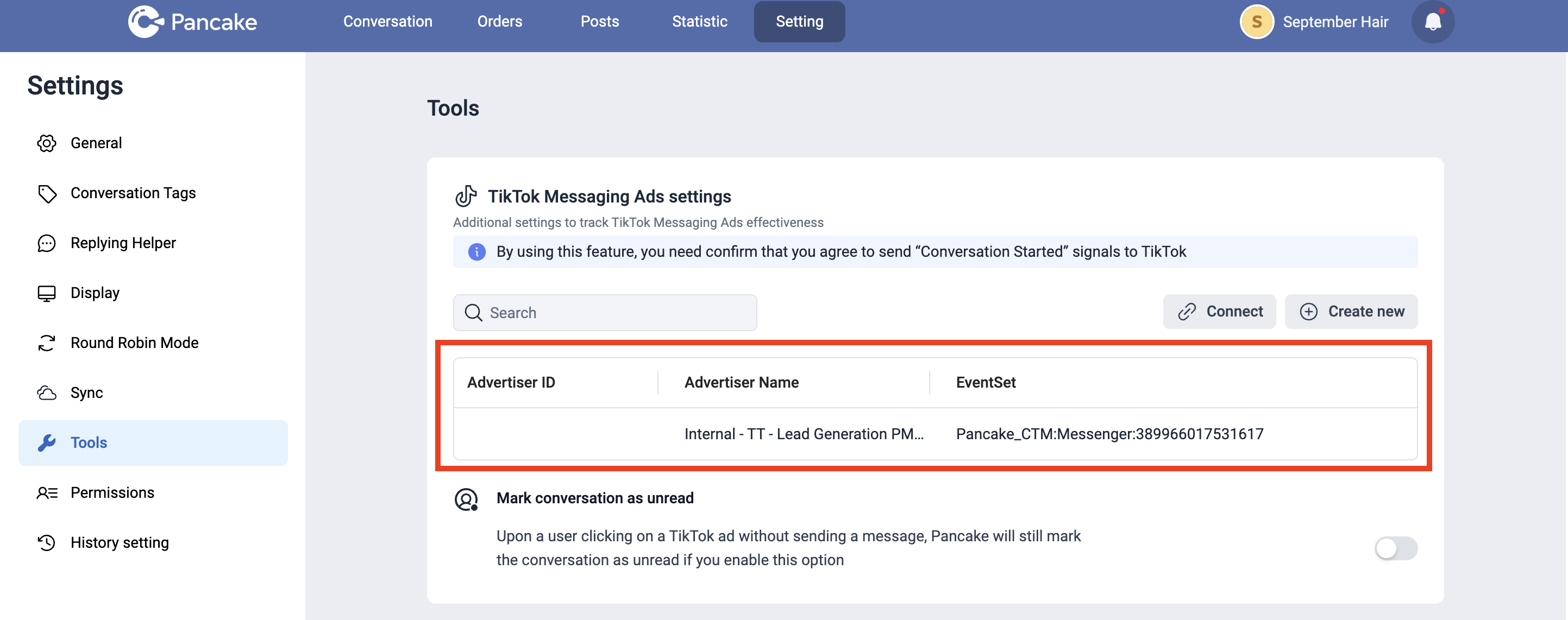
Not: Alternatif olarak, etkinlik setinin gösterildiğinden emin olmak için TikTok Etkinlik Yöneticisi'ni de kontrol edebilirsiniz.
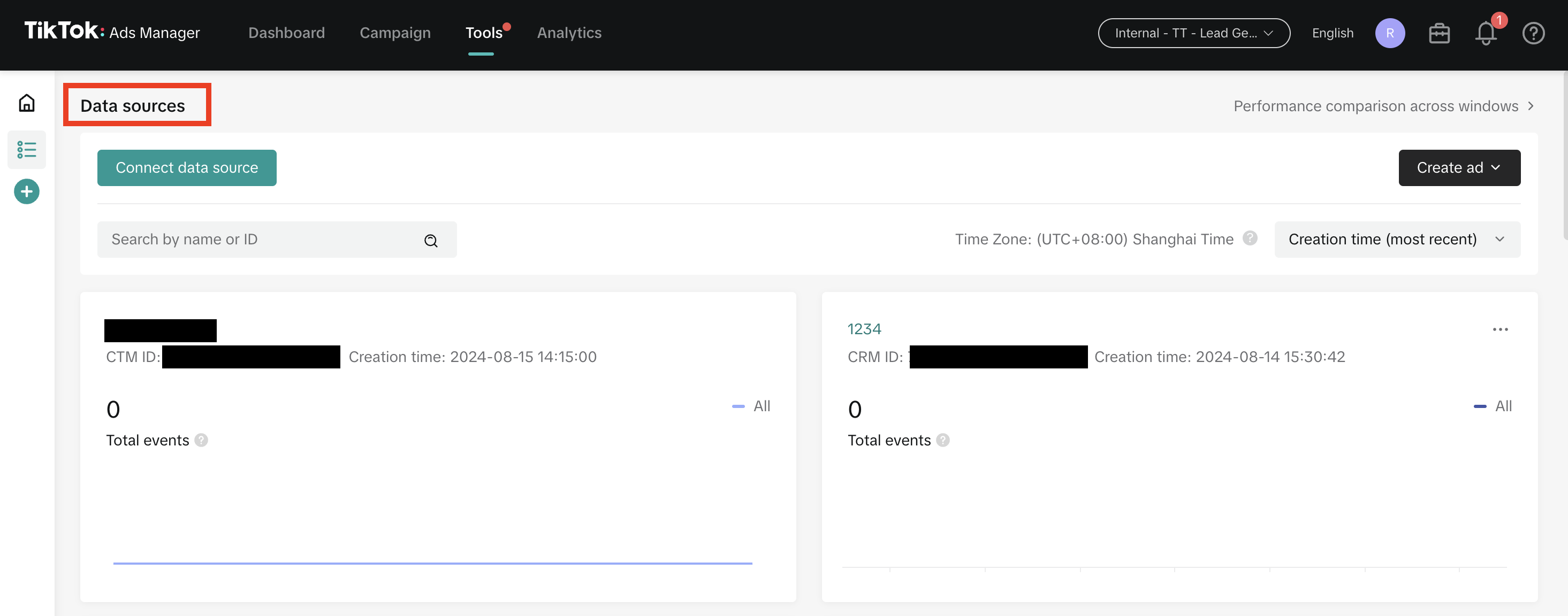
Not: TikTok Reklam Yöneticisi'nde TikTok Anlık Mesajlaşma Reklamları oluşturulurken burada oluşturulan etkinlik seti seçilmelidir.
TikTok entegrasyonunu tamamladıktan sonra TikTok Anlık Mesajlaşma reklam kampanyası oluşturabilirsiniz.
TikTok Anlık Mesajlaşma Reklamlarını nasıl ayarlayacağınızı öğrenin.
